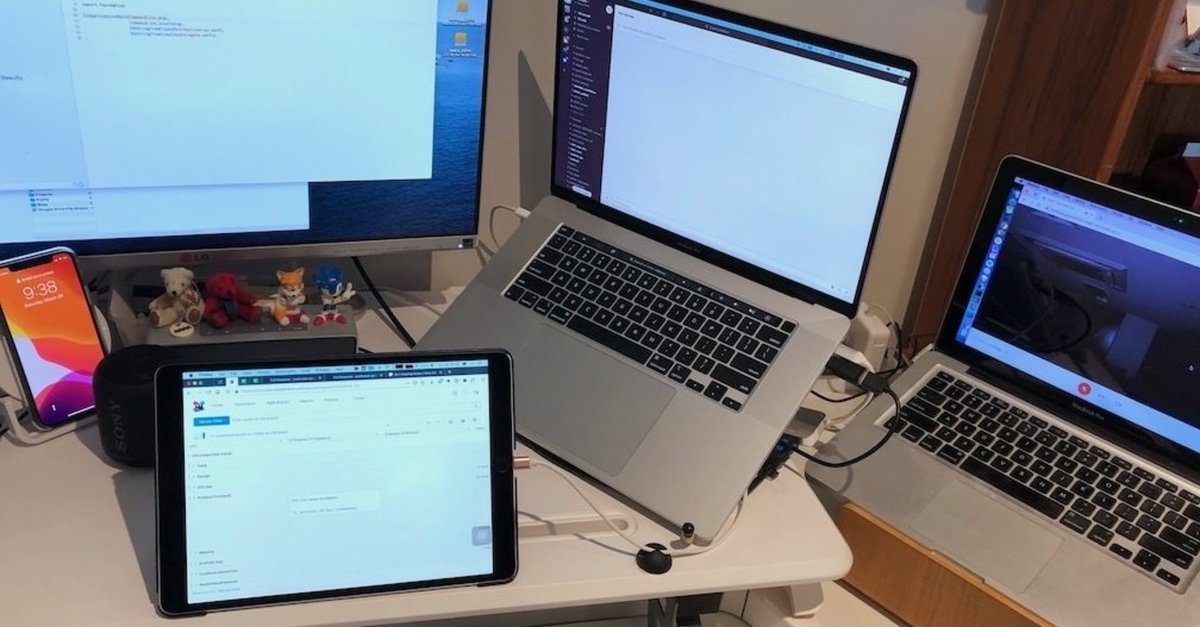
私のワークスペース
2020年前半、世界的な感染症流行によって、リモートワークという働き方について注目されています。
2003年にニュージーランドに移住してからというもの、個人的な開発などを通じて、ちょっとした業務委託を請け負ったりして細々とリモートワークを続けていました。
昨年からjustInCaseというインシュアテック企業を本格的にお手伝いすることになり、リモートワークを主体とする働き方にシフトしました。
そんな私の2020年現在のワークスペース構成を紹介します。
構成
冒頭に載せたワークスペースを簡単に説明。

作業場を構成する主な機器は以下の通り:
・メイン PC : MacBook Pro (16-inch, 2019)
・サブ PC : MacBook Pro (13-inch, Early 2011)
・メインモニタ : LG 24MP76
・サブモニタ兼サブタスクマシン : iPad Pro
・メインキーボード : Logitech K810
・メインマウス : Logitech MX Anywhere 2S
・スタンディングデスク : Loctek MT105S
MacBook Pro と iPad Pro
およそ 9 年ぶりにマシンを新調しました。2011 年から利用している MacBook Pro 13 インチもまだ利用できるのでリモート監視+バックアップ用マシンとして継続して常時利用しています。
最近は iPad Pro をサブモニタとして常用するようになっています。マルチモニタの構成についてはまた後述します。
iPad Pro はもちろん他のアプリを起動させることも可能なので、場合によってアプリ切り替えて作業することもあります(コピー・ペーストは Mac - iPad 間で可能にしておくと作業が少し捗ります)。
キーボードとマウス
キーボード・マウスは持ち運ぶことを前提に選んでいます。
Mac 用の K811 ではなく、K810 なのは入手しやすさと価格の問題です。Mac 用と謳っていない K810 を利用していますが、普段遣いで困ることはほとんどありません。
マウスは断然 MX Anywhere シリーズです。私の周辺では MX Master シリーズの方が人気なんですが、私には大きすぎて選択肢に入りません。
キーボード・マウスは消耗品的な側面もあり、一応常に臨時用として Logitech K380 / Apple Wireless Keyboard・Logitech M557 はすぐに利用できるようにしています。
スタンディングデスク
どうしても座り放しになりがちなデスクワーク。エバーノートでの勤務以降、座っても立っても作業ができるよう、高さの調節が可能な作業デスクを使うようにしています。
電動式のスタンディングデスクはスペース的にも価格的にも現実的ではないので、一般的なデスクの上に置いて利用できる Loctek MT105S を導入しています。

油圧式のジャッキで無段階で高さの調整が可能です。Amazon で入手できるものとしては、おそらく SJZ-03 ACCURTE あたりが一番近い商品な気はします。

立ち状態にするとすぐに猫がやってくるのが玉に瑕ですが……。

ワークスペースをサポートする周辺機器
・iPhoneワイヤレス充電器 : BOOST↑UP ワイヤレス充電スタンド
・USB ハブ : USB Type-C 9 in 1 マルチアダプタ
・ワイヤレススピーカ&マイク : Sony SRS-XB12
・ポータブル PC スタンド
・Evernote Pfeiffer ラップトップスタンド
サブマシン MacBook Pro 13インチのスピーカの調子が悪く、音割れがひどいので、スピーカ兼マイクな SRS-XB12 を導入。
ワイヤレス充電器、置くだけで充電できるのがもちろん便利なんですが、充電しているときでも Lightning ポートが利用できるのが何気にポイントです。
自宅の作業場の位置
ダイニングの横です。後ろを振り返るとダイニングテーブルがあって、そのまま食事モードに入ることが可能です(笑)。

これまで自宅での作業は私一人のことが多かったんですが、ニュージーランドでも外出制限がかかるようになり、家族全員が在宅勤務・学習するようになりました。
そうなるとお互いの作業が干渉してしまうことになるので、パーティションを導入することに。

気持ちの切り替え問題
在宅勤務で気にされるのが、仕事・私生活との切り替えどうすんの?ってことだと思います。正直なところ、私はあまり上手ではないです。
ただ一点だけ、朝起きてから仕事モードに切り替えることに関しては、なんとなくルーチンがあると思っています。
以前、自宅での就寝中、泥棒に入られてパソコン一式盗難された経験があり(苦笑)、毎晩必ず寝室にパソコン一式を片付けることを習慣づけています。
そのため、毎朝寝室から持ち出してセットアップする必要があります。それに毎朝ほぼ必ずコーヒーを一杯飲みます。
朝の洗顔なども含めて、この大体 10 〜 20 分程度の作業が一種のルーチンとしての役目になっている感じです。
自宅外・出張時でのセットアップ
自宅外での作業でも最低限の作業環境は揃えたいと思っています。
・マルチモニタ環境を維持
・マウスは持ち出し
すれば、私はそこまで作業効率が落ちません。なので メイン PC + iPad Pro + MX Anywhere 2S を基本構成としています。

より集中したい時はラップトップスタンドを使って、キーボードのためのスペースを確保します。

このため、キーボード・マウスは持ち出せることが大前提です。
マルチモニタの活用
ラップトップを常用するようになってからというもの、基本マルチモニタを使って作業するのが標準になっています。前述の通り、自宅外でもマルチモニタ環境をセットアップできるようにしています。
メインモニタは、その作業時に一番大きなモニタで正面に置きます。セカンドモニタは基本的にメインモニタの右側に置くようにしています。
セカンドモニタに表示するのは、基本決まっていて、最近は Slack をほぼ常時表示するようにしています。メニューが見えなくなると使い勝手が多少悪くなるので、フルスクリーン表示でなく、ウィンドウを画面いっぱいに表示するようにしています。
メインモニタでは仮想ワークスペースを 5 枚程度用意して、画面ごとに表示するアプリケーションをある程度固定するようにしています。
場合によって手元側やメインモニタの左側に 3rd モニタを用意することがあります。
3rd モニタに表示させる内容について、これまであんまり固定表示にはしていなかったんですが、最近は仕事用ブラウザを常時表示するようにして、ここでチケットやプルリクエスト、必要な書類などが見れるようにしています。
iPad Pro の外部モニタ化
iPad Pro = iPadOS 13 / MacBook Pro = macOS Catalina という組み合わせではサイドカーという標準機能を使うことで iPad Pro を MacBook Pro の外部モニタとして利用できます。
サイドカー導入以前にも Duet を使って iPad を外部モニタとして活用していました。
サイドカーがあると Duet の出番なくなるかな〜と思っていたりしたのですが、普通に出番があります(笑)。
サイドカー
・無料。標準で WiFi 接続サポート
・高速表示
・解像度の変更が不可能
Duet
・有料。また、無線接続には Duet Air / Duet Pro の購入が必要
・サイドカーに比べると描画に遅延を感じる
・解像度の変更が可能
という違いがあります。ちなみに Duet はサイドカーと比べて遅延を感じますが、iPad Pro + MacBook Pro の組み合わせでは十分実用範囲内です。
サイドカー、正常動作している分には、結構快適です。有線・無線を問わずかなりの応答速度でちょっと感動的なほどです。
ただ、時折暴走する癖がある感じがします。アクティビティモニタで kernal_task の CPU 利用率が異常に高くなったときに、サイドカーを止めると負荷が低減するということがままありました。
Duet も決して 100 % 安定して動作するわけではないのですが、CPU 利用を占有してしまうような現象になった記憶がありません。
そういう意味で動作不良になったときのリカバリーに関して duet の方が断然楽な印象があります。という訳で私はサイドカーと Duet を併用するように使っていたりします。
この記事が気に入ったらサポートをしてみませんか?
